Cómo configurar la aplicación del tiempo de Windows 10
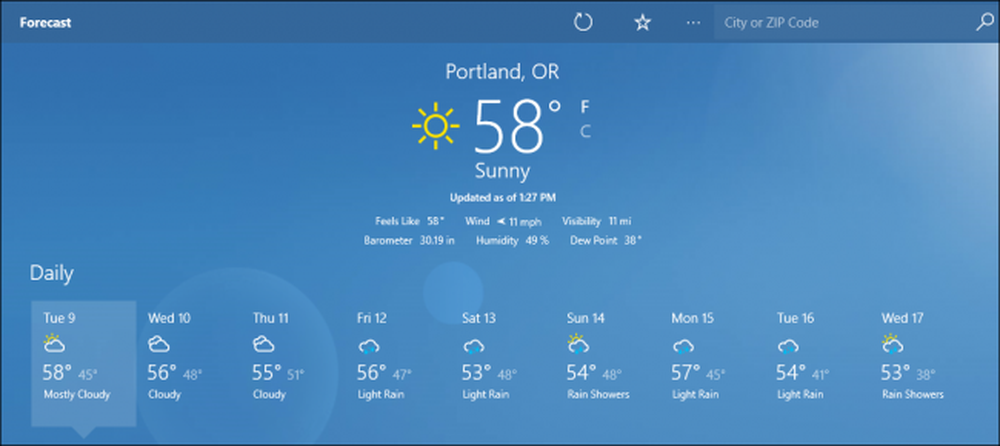
Si bien no ha habido un montón de mejoras revolucionarias en la aplicación Windows Weather desde su renovación en Windows 8, sigue siendo una forma popular para que la gente se registre rápidamente con el clima desde su escritorio. Aquí le mostramos cómo configurar los ajustes de su aplicación, administrar la lista de sus favoritos y configurar el mosaico en vivo..
Establece tu ubicación
Para agregar su ubicación a la aplicación Tiempo de Windows 10, comience por encontrar el mosaico en el menú Inicio y abra el programa.
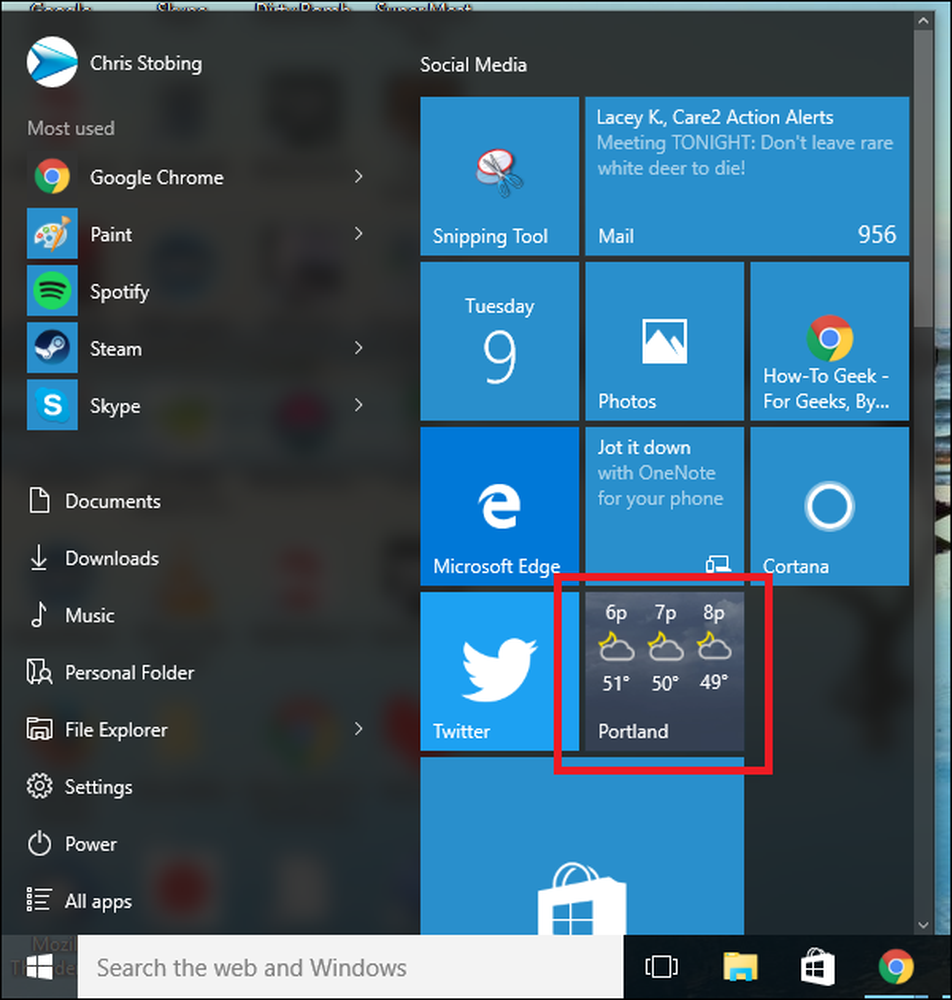
Debido a que mi aplicación Weather ya está configurada, puedes ver que Portland, Oregon se muestra automáticamente como la ciudad natal.

Puede ingresar su configuración de configuración haciendo clic en el ícono del engranaje pequeño, ubicado en la esquina inferior izquierda de la ventana.
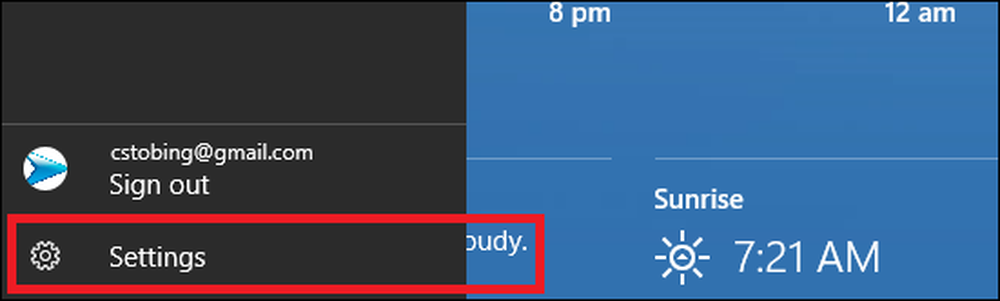
Aunque no hay un montón de configuraciones disponibles, puede elegir en qué tipo de temperatura se muestra la aplicación (Fahrenheit o Celsius), así como la ubicación que verá cuando aparezca la aplicación por primera vez..
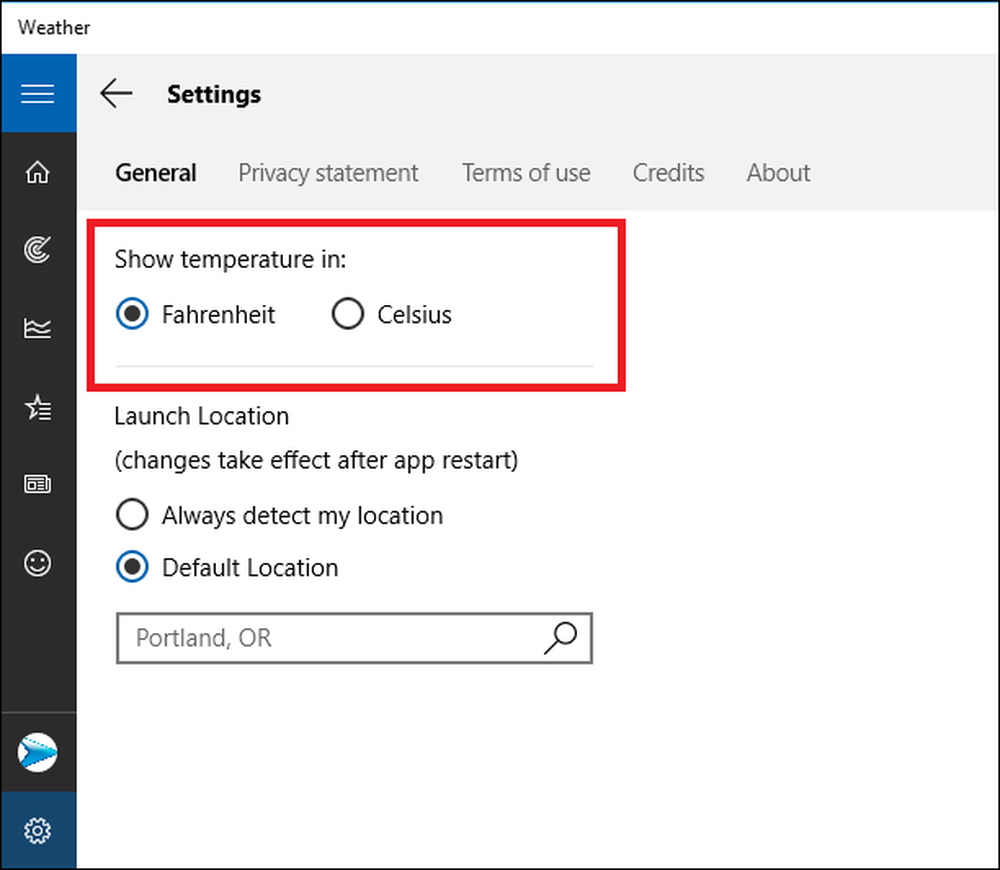
La configuración de "Ubicación de lanzamiento" controla lo que ves cuando se inicia la aplicación. Esto se puede alternar para mostrar una ciudad de manera predeterminada o para detectar su ubicación cada vez que abre la aplicación.
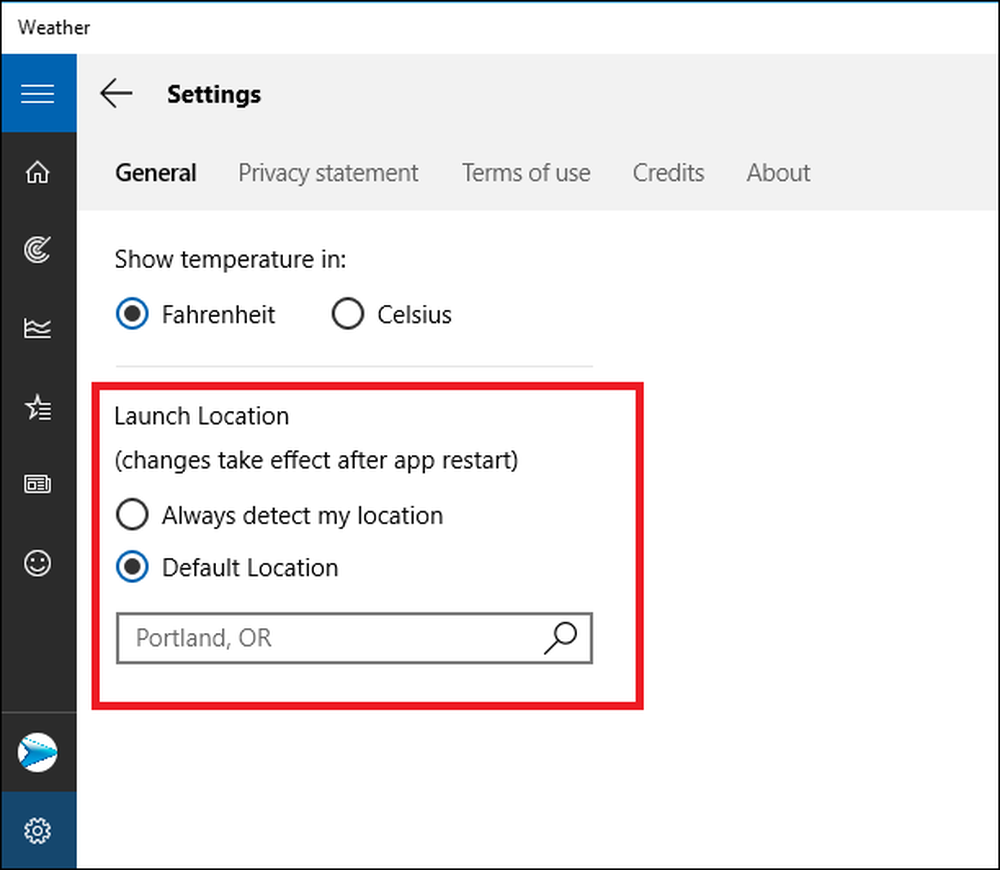
Cualquiera que sea la configuración que elija, afectará tanto a la ciudad en el resumen de la página principal como a la ubicación de inicio utilizada en las pestañas Mapas y Clima histórico.

La única característica que no se ve afectada por la configuración de Ubicación de lanzamiento son los artículos que se enumeran en la pestaña Noticias, que permanecerán igual sin importar dónde esté establecida su ciudad.
Crea y administra tus favoritos
Si viajas a menudo (o solo un adicto a la meteorología), puedes establecer una lista de favoritos en la pestaña Lugares.
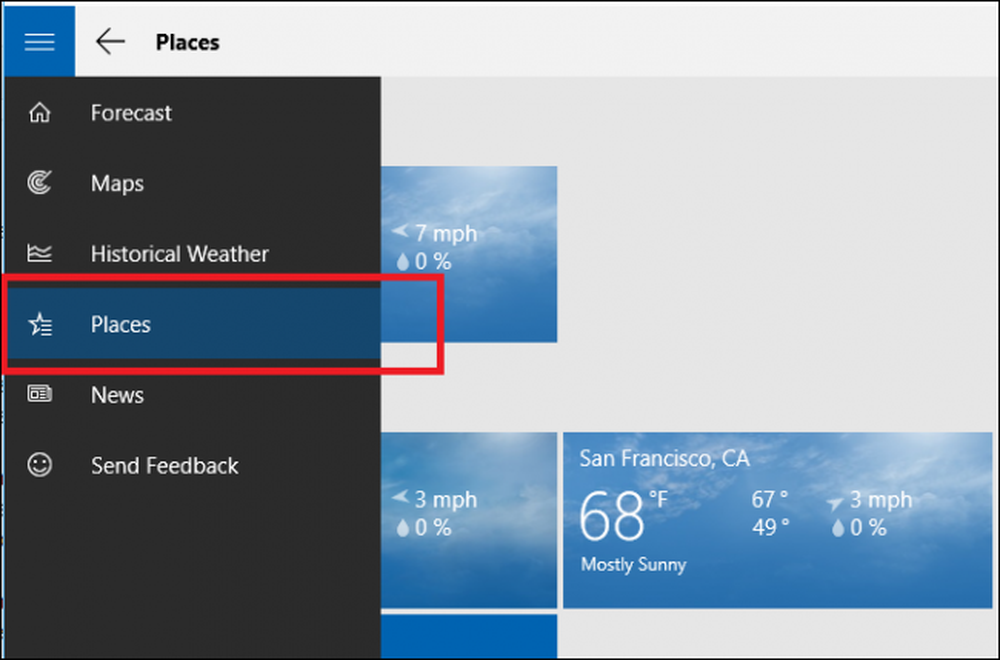
Aquí puede agregar ciudades favoritas en mosaicos que muestran resúmenes breves del clima actual allí, y doble como enlace a la página principal de esa ciudad.
Para agregar una ciudad favorita, comience haciendo clic en el mosaico con el signo más en el medio, como se ve a continuación:
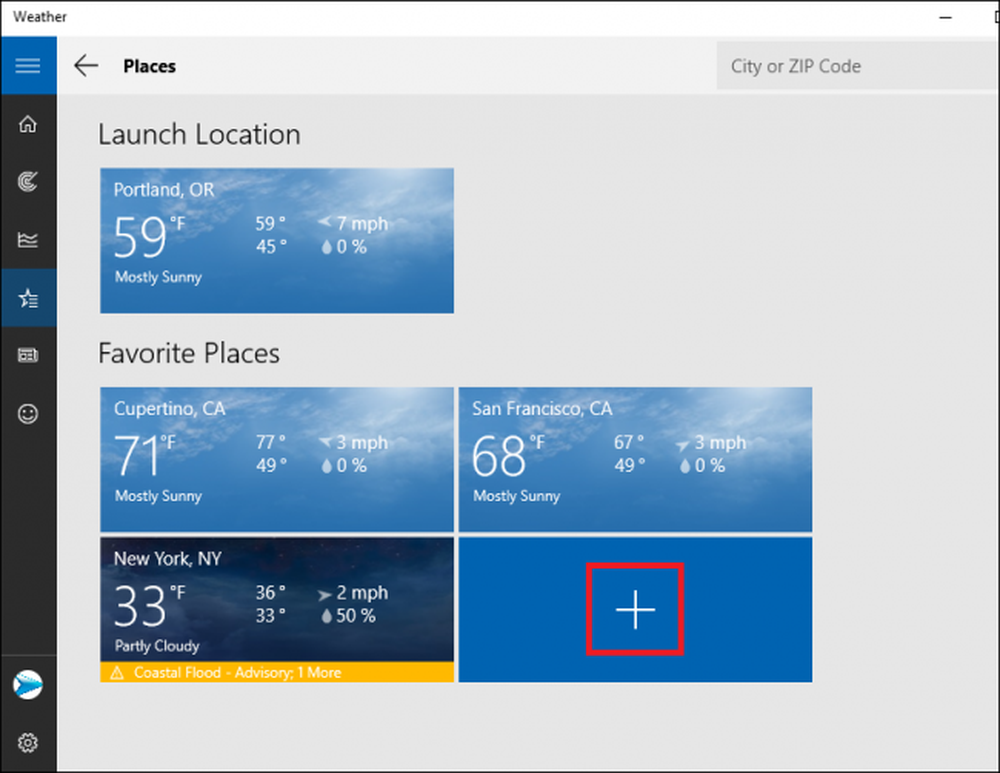
Serás llevado a la siguiente pantalla:
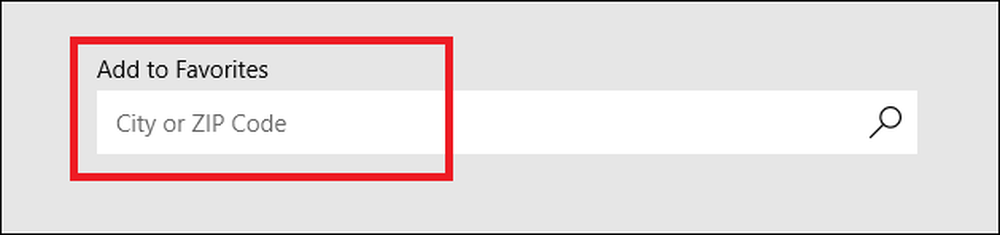
Una vez que ingrese a su ciudad, busque y haga clic en la lista desplegable. Ahora aparecerá cada vez que abras la pestaña Lugares..
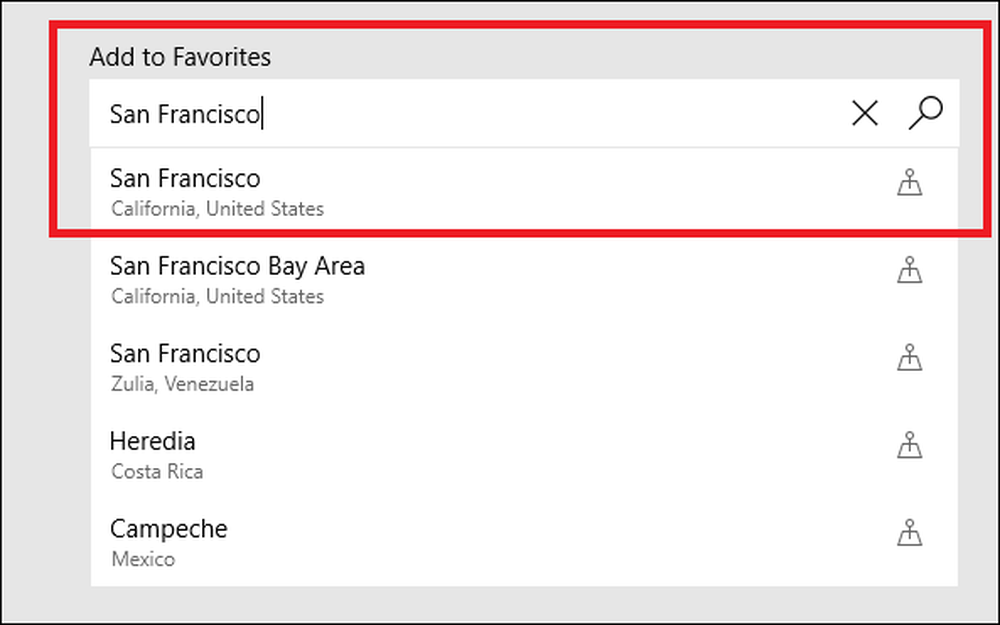
Los favoritos se pueden eliminar haciendo clic derecho en el mosaico del que desea deshacerse y seleccionando la opción "Eliminar de favoritos".

El Live Tiles Bug
La aplicación Weather funciona suficientemente bien cuando la abres, pero ha habido muchas quejas de que la función Live Tiles no funciona exactamente como debería.
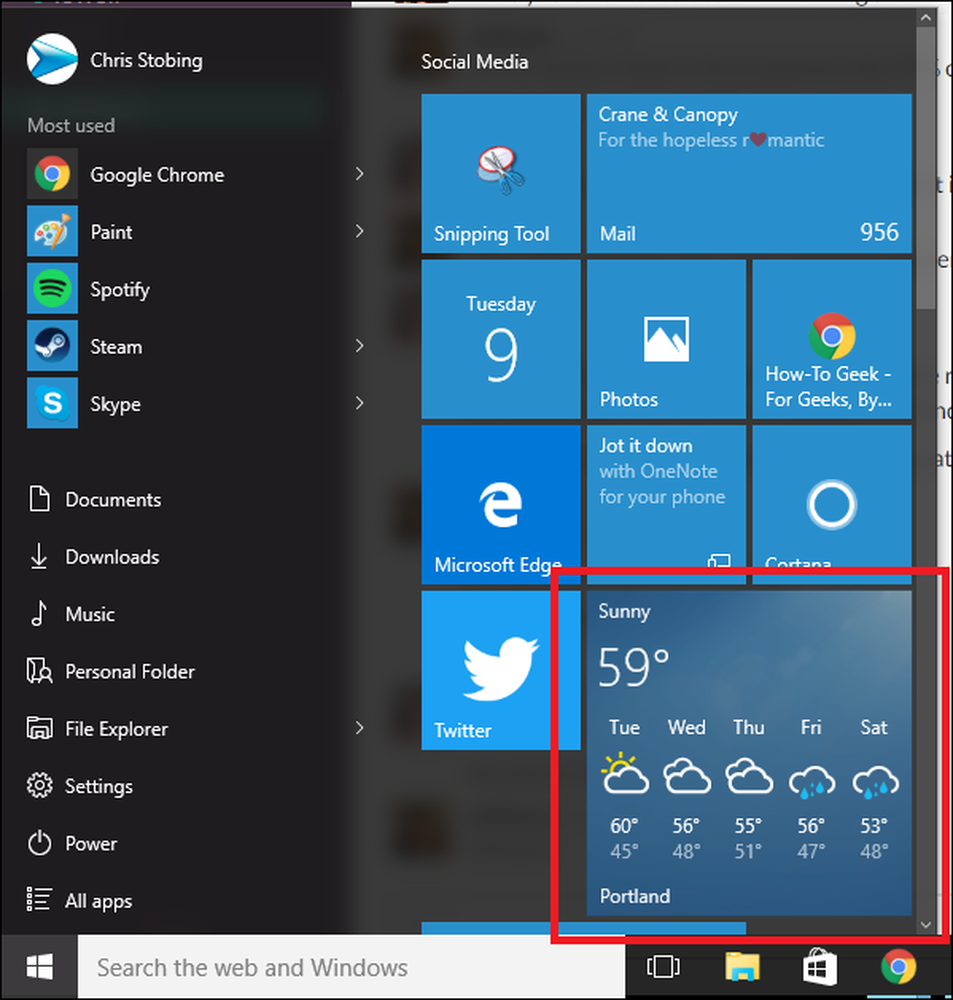
Normalmente, este mosaico debe mostrar la temperatura actual con una instantánea del pronóstico que se actualiza cada pocos minutos, como se muestra arriba.
Sin embargo, los usuarios en el foro oficial de Windows 10 han informado que a veces, después de cambiar el tamaño de la aplicación Weather en su menú de Inicio, el icono deja de mostrar actualizaciones en vivo, incluso con reinicios repetidos. Hasta ahora se han propuesto una serie de soluciones al problema, pero como la mayoría de las soluciones a los errores de Windows, parece que solo funcionan para un número selecto de personas a la vez. Algunos incluyen:
- Ejecutando la herramienta Comprobador de archivos de sistema
- Cambiar la configuración de DPI de su pantalla a 100%, 125% o 150%
- Matar un proceso en su Administrador de tareas llamado "Windows RT OOP Server"
Han pasado dos años desde que la gente comenzó a quejarse sobre el problema, pero Microsoft aún no ha revelado ningún plan sobre un parche en la tubería que podría resolverlo. Nos aseguraremos de modificar este artículo si alguna vez se publica una revisión..
Ya sea que el Live Tile funcione o no como debería, la aplicación Windows Weather puede ser una buena forma de controlar lo que sucede con los cielos soleados o las tormentas que se aproximan en su área desde la comodidad de su propio escritorio..




